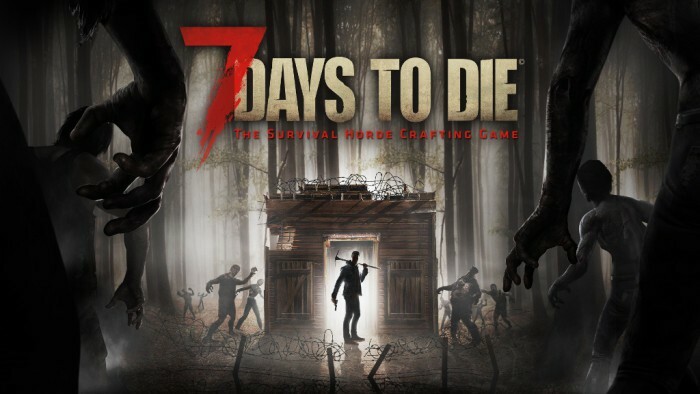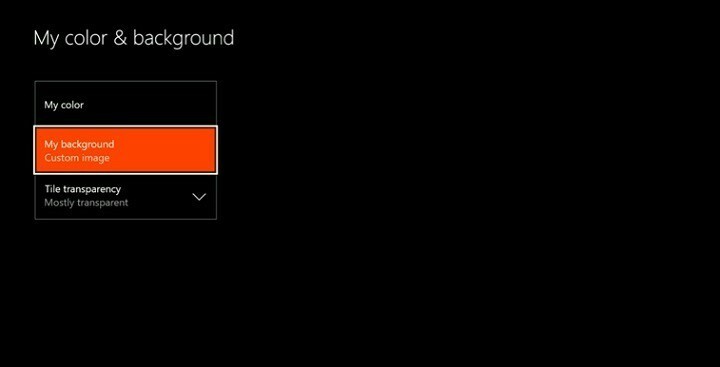
- CPU-, RAM- und Netzwerk-Limiter mit Hot-Tab-Killer
- Direkt in Twitch, Discord, Instagram, Twitter und Messenger integriert
- Integrierte Soundsteuerung und benutzerdefinierte Musik
- Benutzerdefinierte Farbthemen von Razer Chroma und dunkle Seiten erzwingen
- Kostenloses VPN und Werbeblocker
- Opera GX herunterladen
Das Xbox One-Konsole bietet viele Anpassungsoptionen, die jedoch nicht allen Benutzern bekannt sind. Wussten Sie beispielsweise, dass Sie Screenshots von Spielen erstellen und diese als Hintergrundbilder verwenden können?
Wenn Ihnen ein bestimmtes Spiel wirklich gefällt, werden Sie diese Funktion auf jeden Fall nutzen. Dank dieser Option kannst du jetzt einzigartige Gameplay-Momente einfangen und als
Xbox One Hintergrundbilder. Auf diese Weise werden Sie Ihre Spielerfreunde beeindrucken und alle werden Sie fragen, wie Sie es gemacht haben.So verwenden Sie Spiel-Screenshots als Hintergrundbilder auf der Xbox One
- Scrollen Sie nach links auf dem Startbildschirm um die Anleitung zu öffnen
- Wählen Einstellungen >Alle Einstellungen
- Wählen Personalisierung, und wählen Sie dann im rechten Bereich Meine Farbe & Hintergrund
- Wählen Mein hintergrund, und wählen Sie dann eine der Optionen auf dem Ihr Hintergrundbildschirm:
- Leistungskunst – ermöglicht es Ihnen, Ihre App- oder Spiel-Erfolge als Hintergrund zu verwenden oder Hintergrundbilder zu kaufen. Zu einen Erfolg nutzen, wählen Sie einen Ihrer Erfolge aus und wählen Sie dann Als Hintergrundsbild festlegen
- Benutzerdefiniertes Bild – lässt Sie ein Bild von Ihrem from verwenden Xbox One oder laden Sie ein Bild von einem USB-Laufwerk hoch. Benutzerdefinierte Bilder können nur auf der Konsole verwendet werden, auf der sie gespeichert wurden. Dieser Hintergrund wird auf keiner anderen von Ihnen verwendeten Konsole angezeigt.
- Bildschirmfoto. Ermöglicht Ihnen, einen Ihrer gespeicherten Screenshots als Hintergrundbild zu verwenden.
Wenn Sie kein Bild verwenden möchten, können Sie einfach eines der verfügbaren Farbquadrate auswählen, um es als Hintergrundbild zu verwenden.
VERWANDTE GESCHICHTEN, DIE SIE SICH ANSEHEN MÜSSEN:
- Xbox One-Kinderkonto: So ändern Sie die Datenschutz- und Sicherheitseinstellungen
- So verwenden Sie den Xbox One-Controller unter Windows 10
- Fix: Xbox One-Fehler „Netzwerkeinstellungen blockieren den Party-Chat“
- Fix: Xbox One-Fehler „Profil konnte nicht gelesen werden“